Cómo configurar Gmail en tu iPad, iPhone o iPod Touch
Os enseñamos cómo configurar vuestras cuentas de Gmail en la aplicación Gmail de Google de la App Store y en la aplicación Mail de Apple.
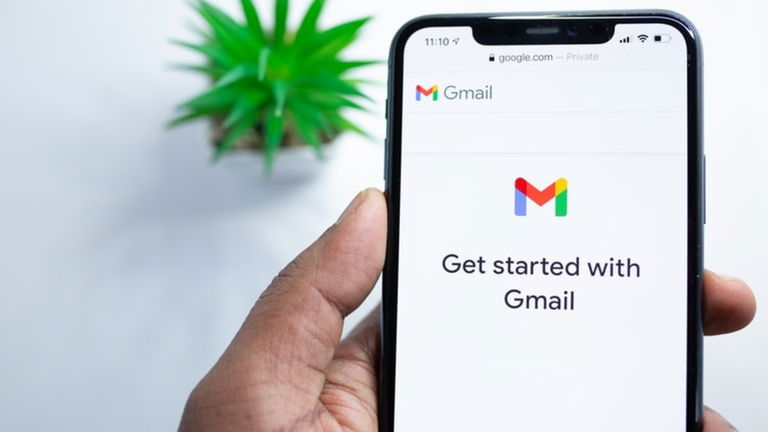
No hay duda de que Gmail no es solo uno de los clientes de correo más populares del mercado, también ofrece un excelente servicio de email que los usuarios de iPhone podemos aprovechar de diferentes formas. Configurar Gmail en el iPhone o el iPad es pan comido, y podemos abrir nuestro correo de Gmail en el iPhone instalando la propia app de Gmail o desde la app Mail nativa de iOS.
Cómo instalar Gmail en el iPhone y configurarlo
La aplicación Gmail de Google es excelente y puede descargarse gratis. Soporta tanto el correo push como la configuración de múltiples cuentas, y teniendo todas las características únicas de Gmail. Si sólo vas a usar Gmail para el correo electrónico, es sin duda la mejor opción que puedes encontrar. Si utilizas varios proveedores de correo electrónico, también es una gran opción ya que puedes también añadir cuentas de Outlook o iCloud a la app de Gmail del iPhone.
Instalar Gmail en el iPhone no puede ser más sencillo, solo debes dirigirte a la App Store y descargar la app en tu dispositivo. Una vez hecho, vamos a enseñarle cómo configurarlo correctamente.
- Una vez descargado Gmail, entra en la app.
- Si ya tienes alguna app de Google, probablemente aparezca tu cuenta.
- Si no es el caso, pulsa en Añadir otra cuenta.
- Selecciona Google e inicia sesión con tus datos.
- Permite las notificaciones cuanto Gmail te lo pregunte para estar al tanto de tu email.
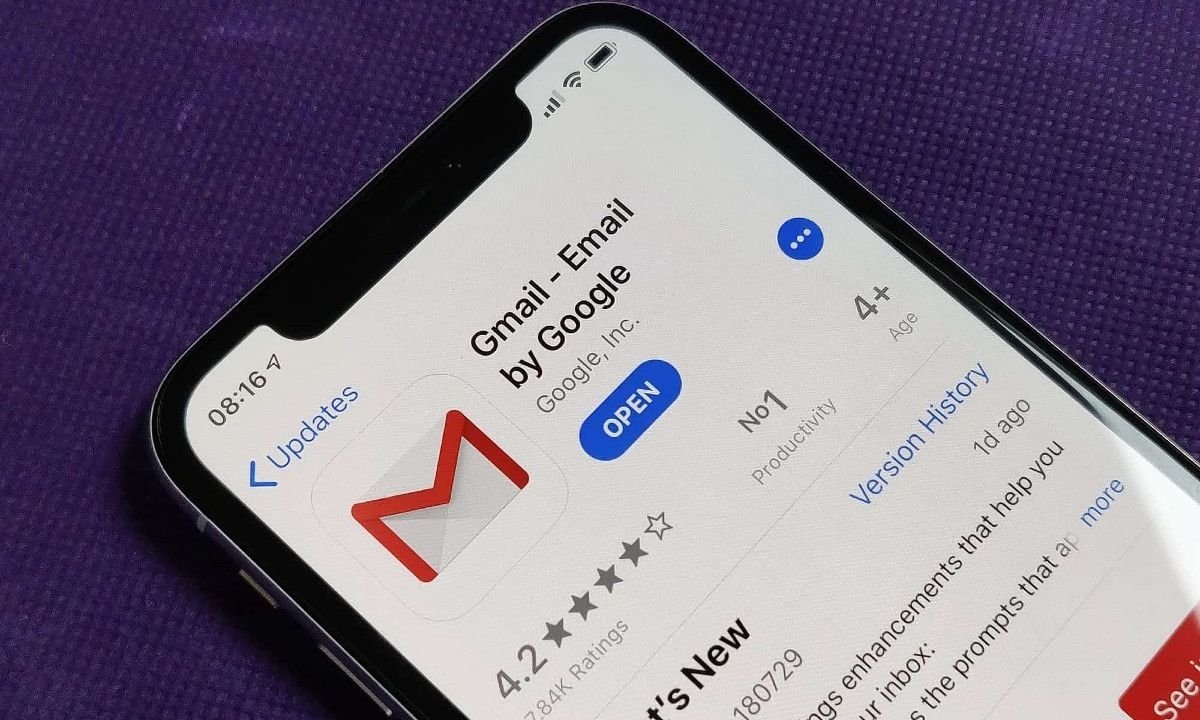
App Gmail para iPhone
Agregar más cuentas a Gmail en el iPhone
Una vez que ya tienes Gmail configurado correctamente en el iPhone, puedes añadir más cuentas de correo. La app Gmail es compatible con las cuentas de Google, iCloud, Outlook, Hotmail, Live, Office365, Yahoo y otras cuentas de correo IMAP. Solo tienes que seguir estos pasos:
- Entra en la app Gmail.
- Arriba a la derecha pulsa en el círculo con tu foto o tus iniciarles.
- Toca en Añadir otra cuenta.
- Elige la cuenta y sigue los pasos para iniciar sesión.
Usar Gmail como app de email por defecto en el iPhone
Desde hace tiempo iOS permite cambiar la aplicación de mail por defecto del iPhone y el iPad. Esto hará que cuando quieras enviar un mail desde otra app, por ejemplo, automáticamente se abra Gmail en lugar de la app Mail de iOS. Para hacerlo solo debes hacer esto:
- Entra en los Ajustes del iPhone o iPad.
- Desliza hasta abajo del todo y entra en Gmail.
- Toca en App de correo por omisión.
- Selecciona Gmail.
Cómo configurar Gmail en la aplicación Mail de Apple
Gmail es una de los principales servicios de correo electrónico y por eso se puede configurar en la aplicación Mail de iOS. Tener Gmail incluido en la bandeja de entrada unificada de Mail será muy conveniente si utilizas otras cuentas de correo que no sean Gmail, por ejemplo la de iCloud o alguna del trabajo. Esto además permitirá sincronizar tus contactos y notas con las apps del iPhone y el iPad.
Para configurar correctamente una cuenta de Gmail en la app mail del iPhone, esto es lo que tienes que hacer:
- Entra en Ajustes del iPhone o el iPad.
- Toca en Mail y entra en la sección Cuentas.
- Ahora toca en Añadir cuenta y selecciona Google.
- Se abrirá la web de Google donde deberás iniciar sesión con tu correo y contraseña.
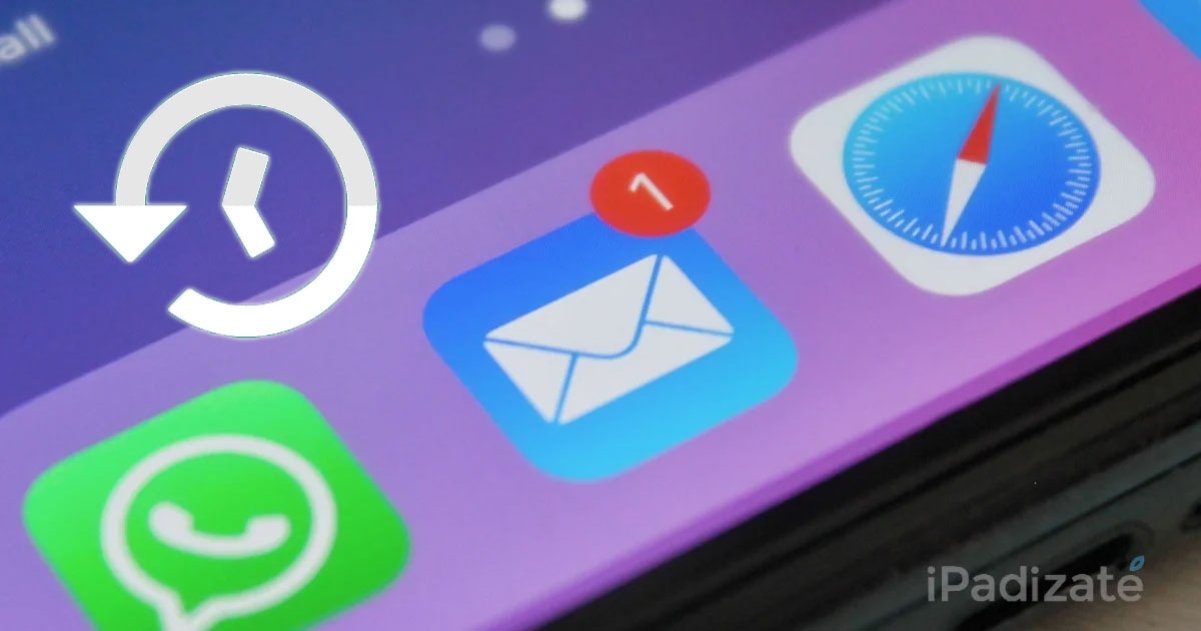
App Mail en iPhone
Cómo sincronizar los contactos, Calendarios y Notas de Gmail con el iPhone
Una vez tenga configurada la cuenta de Gmail en la app Mail, puedes sincronizar tus contactos, el calendario y las notas que tengas guardadas en tu cuenta de Google con cada app del iPhone. Para hacerlo debes entrar en Ajustes > Mail > Cuentas > Gmail y activar los interruptores que aparecen.
Después, dentro de Ajustes, puedes entrar en las secciones de Contactos, Calendario y Notas para configurar la cuenta por omisión, pudiendo seleccionar Gmail y asnillo tener todo sincronizado con Google.
Gmail es una de las cuentas de correo más potentes del mercado, y prácticamente todos los usuarios tienen una. Así es como pides disfrutar de esta cuenta de correo en tu iPhone.
Puedes seguir a iPadizate en Facebook, WhatsApp, Twitter (X) o consultar nuestro canal de Telegram para estar al día con las últimas noticias de tecnología.